1、在其中一台电脑中安装打印机驱动,且可正常工作。
2、设置当前打印机为共享打印机。
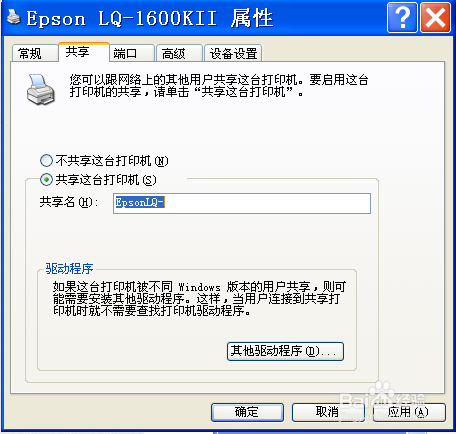
3、访问共享打印机有两种方式。第一种,通过IP访问,第二种则是通过访问工作组中的该主机。
4、其一,通过IP访问:开始--运行--\\IP,访问该主机。

5、其二,通过工作组内的主机访问:双击"网上邻居"或是“网络”,选择需要的主机名称,可显示该主机中所有的共享资源,我们选择对应的共享打印机,直接进行连接。
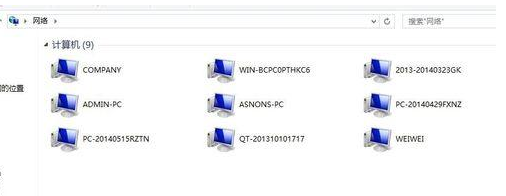
6、但是有时候会出现访问故障,接下来就是进行排除故障,并依次进行问题解决。
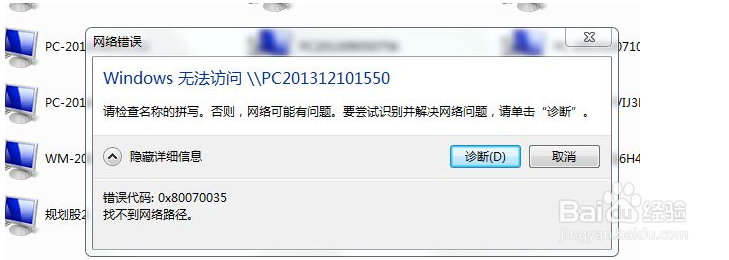
7、出现这种问题,可能存在以下几个原因:一、禁止guest用户访问该主机;二、不允许使用空密码登录。
8、针对以上问题,我们可进行如下操作。一允许guest用户访问:
9、开始--输入gpedit.msc进入组策略配置;
10、点击计算机配置--W诔罨租磊Indows设置--安全设置--本地策略--用户权利指派,选择其中的“拒绝从网络访问这台计算机”,删除里面的Guest用户或组,并确定,允许Guest访问。
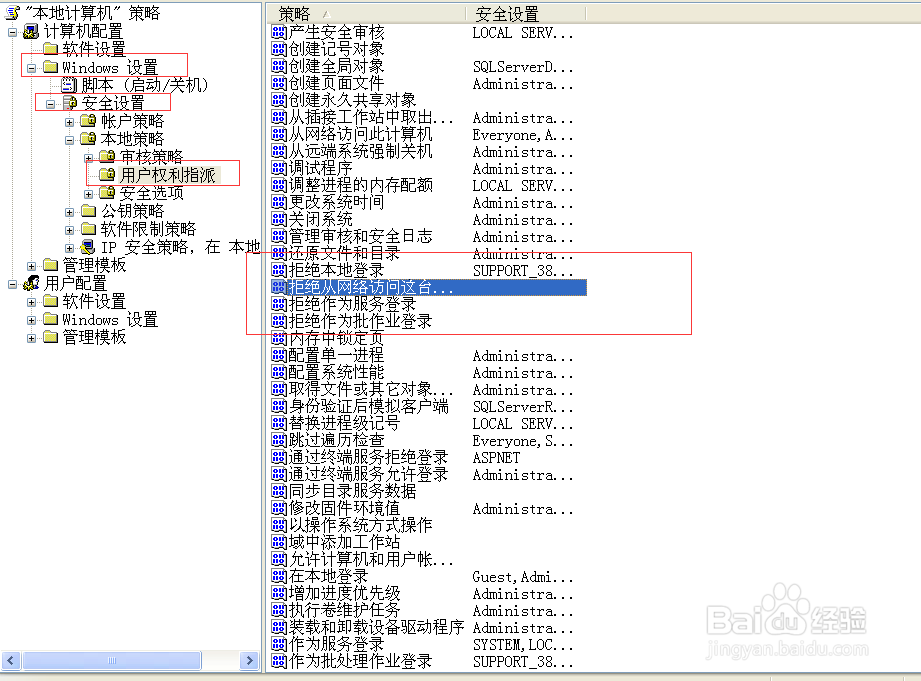
11、其次,设置来宾模式;点击计算机配置--WIndows设置--安全设置--本地策略--安全选项,选择“网络访问:本地账户的共享和安全模型”,设置仅来宾模式。
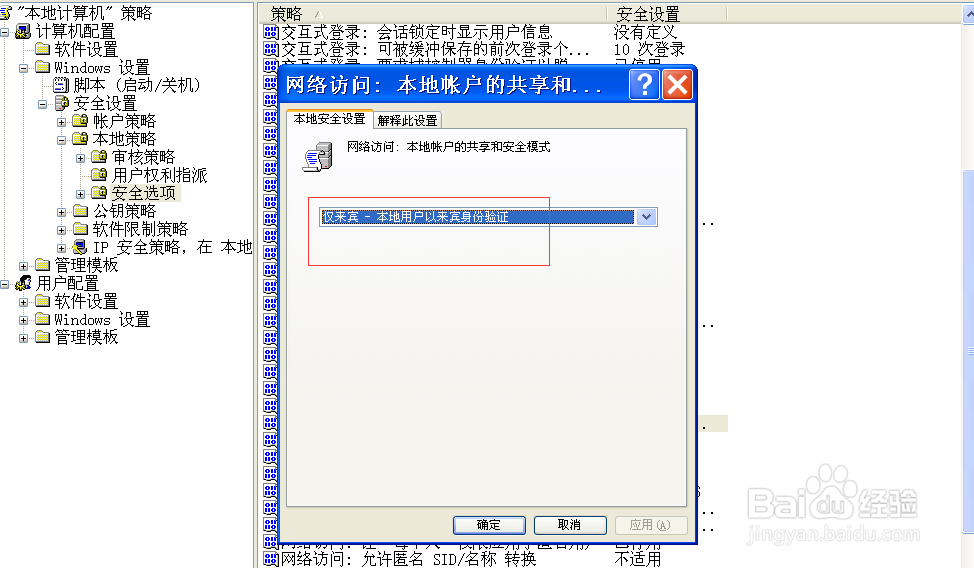
12、还要启用来宾用户。点击 控制面板 | 用户账户 | 管理其他账户中启用来宾用户Guest,设置启用。
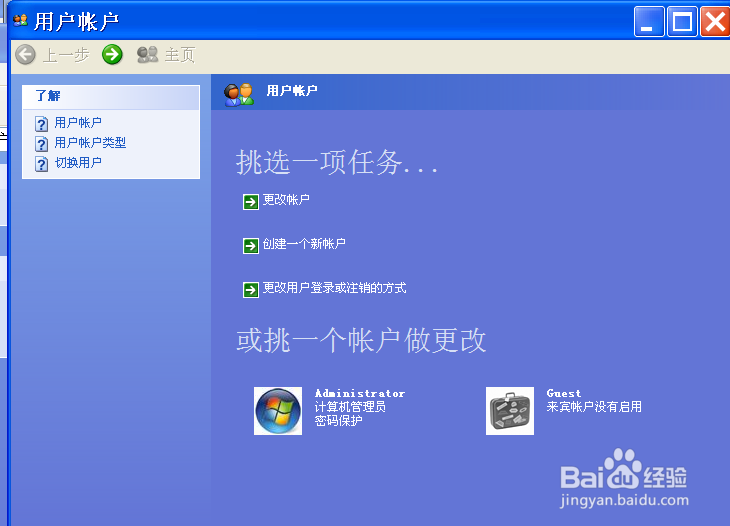
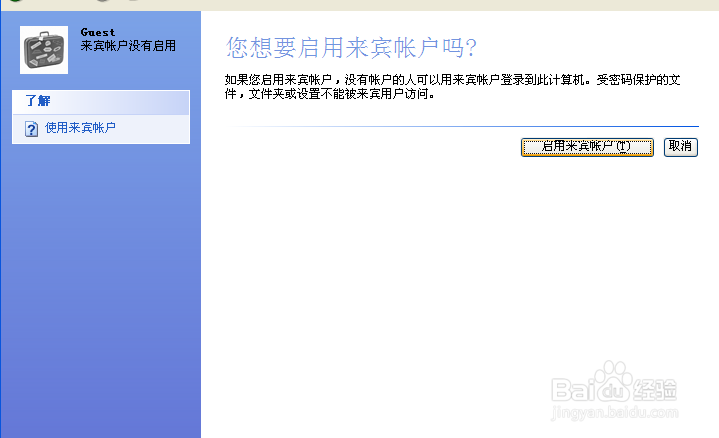
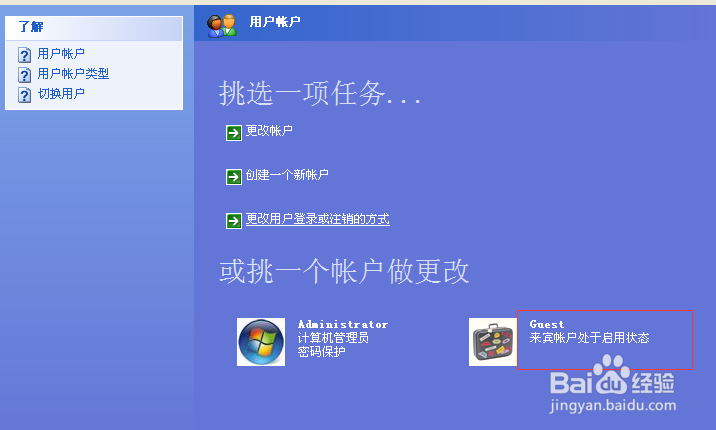
13、最后,再通过工作组访问该主机,即可访问成功。